Как сделать обои на клавиатуру на айфон
Обновлено: 06.07.2024
Поддержка настройки клавиатуры была впервые представлена в iOS 8, что означает, что в App Store доступно множество различных сторонних клавиатур. Но вопрос в том, какую стороннюю клавиатуру iOS следует использовать на iPhone и iPad? Итак, мы отобрали некоторые из лучших для вас, поэтому вот 15 лучших сторонних приложений для клавиатуры iOS для iPhone и iPad, которые вы должны использовать в 2020 году.
Прежде чем мы углубимся в альтернативы, давайте кратко рассмотрим, как включить сторонние клавиатуры на iOS, так как мало кто знаком с этим.
Как использовать сторонние клавиатуры на iOS
Все айфоны и айпады поставляются со стандартной клавиатурой iOS. Чтобы добавить больше, вам нужно сначала установить их из App Store. Мы дали ссылки на скачивание для каждого предложения клавиатуры в нашем списке, так что не беспокойтесь об этом. После того, как вы установили приложение для клавиатуры, вы можете добавить их, сначала зайдя в Настройки -> Общие -> Клавиатура.

Здесь, перейдите к Клавиатурам -> Добавить новую клавиатуру. Теперь просто выберите те, которые вы хотите использовать.

После того, как вы добавили новые клавиатуры, просто убедитесь, что вы предоставляете им полный доступ. Как примечание, не добавляйте слишком много дополнительных клавиатур, потому что переключение между ними немного неудобно. Мы предлагаем вам выбрать два из ваших любимых из списка и придерживаться их. В любом случае, давайте проверим список сейчас, не так ли?
Примечание. Все клавиатуры, предлагаемые в этой статье, совместимы со всеми устройствами iOS, включая новые iPhone, iPad и iPod, работающие на iOS 9.0 или более поздней версии. Клавиатуры перечислены в произвольном порядке.
1. Gboard
Gboard — не только одна из лучших клавиатур для пользователей Android , но и очень популярная среди многих пользователей iPhone и iPad.
Лучшая часть использования Gboard — это тот факт, что он интегрирован с поиском Google, что означает, что вы можете искать место, статьи, изображения или GIF-файлы или даже смайлики и мгновенно делиться ими с человеком, с которым разговариваете, без необходимости уходить. приложение, в котором вы находитесь. Кроме того, клавиатура также содержит все удивительные функции, такие как скольжение / пролистывание / жестирование, ввод рукописного ввода, голосовая диктовка на основе Google, AI-подсказки и многое другое. Клавиатура также была недавно обновлена с новыми функциями, такими как возможность создавать GIF-файлы, наклейки и т. Д. В целом, Gboard — одна из лучших клавиатур, которую вы можете использовать на своем устройстве iOS.
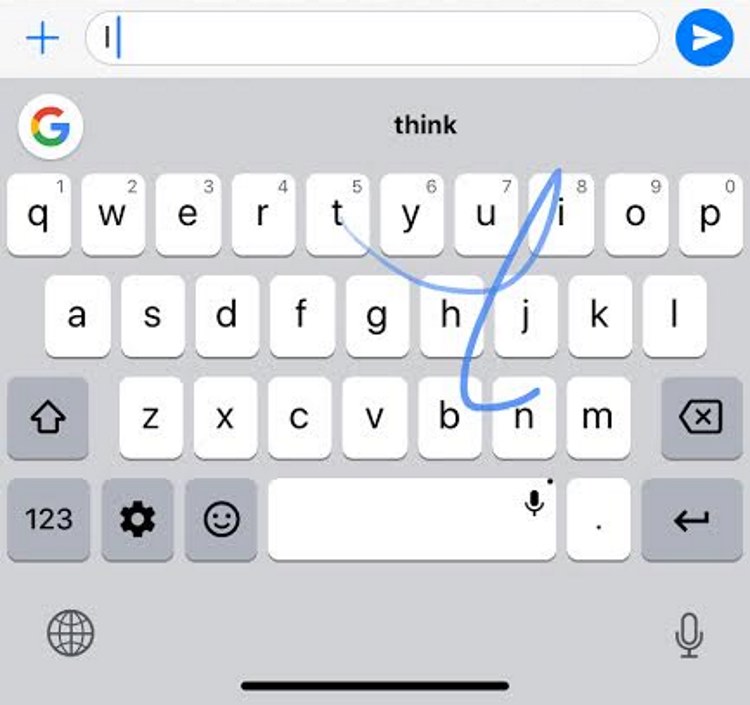
2. Клавиатура SwiftKey
Клавиатура SwiftKey существует уже давно. Это одно из приложений, которое многие пользователи сначала устанавливают на свои новые смартфоны, и это вполне справедливо. Что выделяет клавиатуру SwiftKey среди других клавиатур, так это ее высокоэффективная функция автозамены, основанная на искусственном интеллекте .
Клавиатура SwiftKey учится на ваших привычках печатать, чтобы обеспечить лучшее предсказание текста. Как и в случае с Gboard, вы также можете использовать SwiftKey, чтобы печатать быстрее, просто нажимая на клавиши вместо их нажатия. SwiftKey также предлагает множество тем, с помощью которых вы можете настроить внешний вид вашей клавиатуры.
Кроме того, SwiftKey также поддерживает более 90 языков и поставляется с поддержкой GIF, чтобы сделать ваши разговоры более интересными.

Установка: бесплатные покупки внутри приложения
3. Грамматическая клавиатура
Сама клавиатура Grammarly выглядит очень минималистично и очень проста в использовании. Он может сканировать весь текст одним нажатием кнопки и обнаруживать контекстные грамматические ошибки, орфографические ошибки и предложения. Клавиатура очень эффективна, когда вы печатаете, скажем, официальное электронное письмо или некоторые деловые документы.
Грамматика также позволяет добавлять слова в ваш личный словарь и позволяет выбирать между американским, австралийским, британским или канадским английским языком в качестве предпочтительного языка.
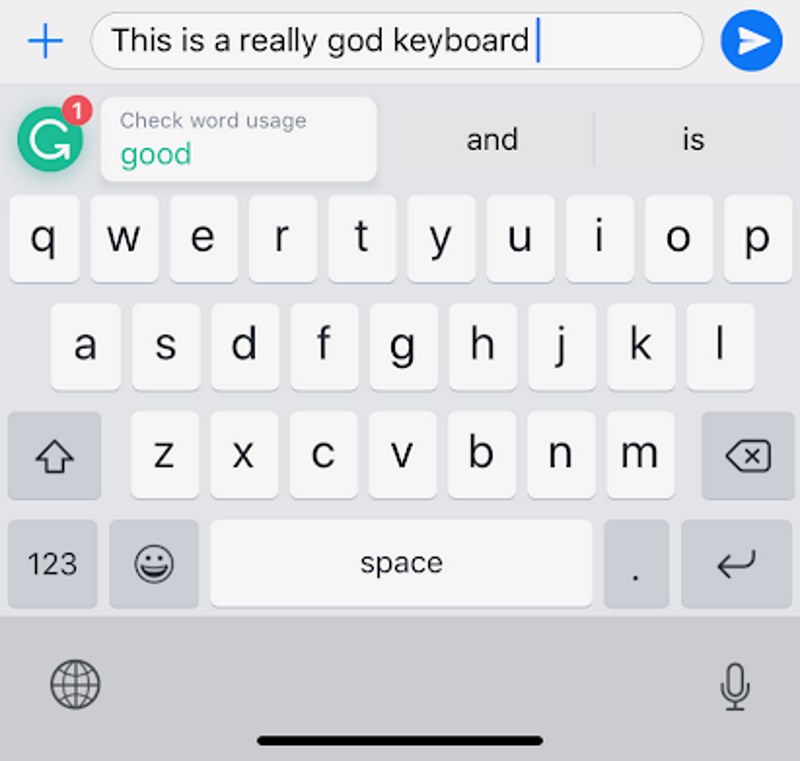
Установка: бесплатные покупки внутри приложения
4. Flesky Клавиатура
Flesky — единственная клавиатура в этом списке, которая позволяет вам использовать расширения для упрощения набора текста. Вы можете воспользоваться преимуществами этих расширений для просмотра таких вещей, как YouTube, Spotify и другие .
Черт возьми, вы также можете выполнять быстрый веб-поиск и извлекать релевантные ссылки, не выходя из приложения, в котором вы находитесь. Fleksy, как и другие клавиатуры в списке, имеет массу опций, таких как поддержка GIF, стикеры, мемы и многое другое.
Fleksy также позволяет вам нажимать и удерживать кнопку пробела, чтобы перемещать курсор и вносить изменения. Возможность использовать пробел в качестве курсора появилась недавно на стандартной клавиатуре iOS. Приложение Fleksy предлагает множество вариантов настройки, таких как возможность изменять размер клавиатуры, темы и многое другое.
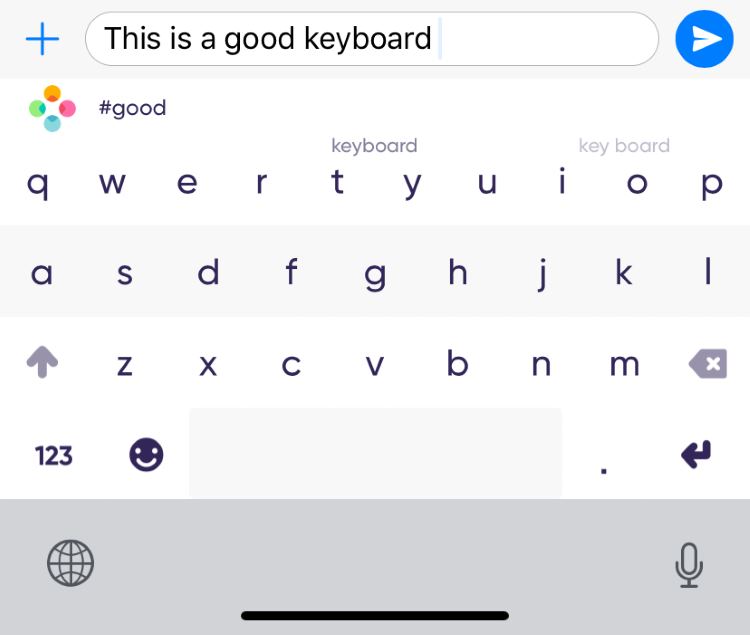
Установка: бесплатные покупки внутри приложения
5. Цветная клавиатура
Если вы цените настраиваемость во всем, то Color Keyboard — это то, что вам нужно. Приложение позволяет создавать красочные темы клавиатуры и изменять фоны, цвета кнопок, цвета клавиш и шрифты. Вы можете настроить не только текст, но и функциональные кнопки. Он поддерживает более 40 языков и дает вам быстрый доступ к смайликам.
Он также сохраняет функцию интеллектуального курсора на клавиатуре iOS 13 (нажмите и удерживайте клавишу пробела), что позволяет быстро перемещать точку вставки. Другие функции включают быстрое удаление, возможность быстрой смены темы, точный набор текста и многое другое.
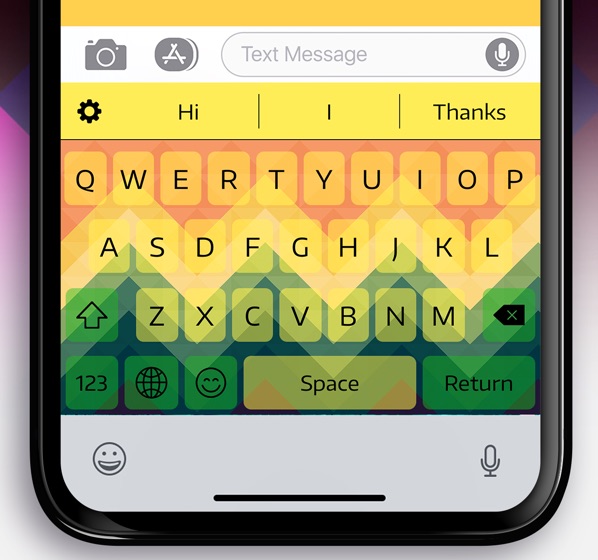
Установка: бесплатные покупки внутри приложения
6. GIF Клавиатура от Тенора
Но лучшая часть — это не сами картинки, а легкость, с которой это приложение позволяет мне их искать. Это приносит большой опыт просмотра и поиска. Вы можете создавать списки избранного, чтобы быстро получить доступ к понравившимся гифкам .
Вы можете загрузить свои собственные картинки, если хотите. Уникальная особенность этого приложения в том, что оно позволяет добавлять текст и наклейки поверх картинок. Вы даже можете создавать свои собственные картинки с помощью камер на вашем iPhone. По сути, это универсальное решение для всех ваших потребностей GIF. И это абсолютно бесплатно для использования.
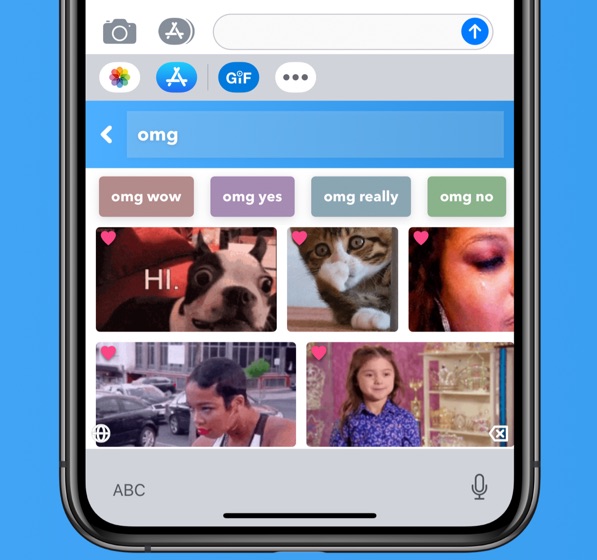
7. RainbowKey
Некоторые люди предпочитают смайлики больше, чем слова, и для них я представляю клавиатуру RainbowKey. Приложение дает вам доступ к более чем 5000 новых, анимированных, 3D смайликов и стикеров.
Вы можете искать эти смайлики и наклейки или создавать свои собственные клавиатуры с вашими любимыми смайликами. Вы также можете украсить свою клавиатуру более чем 40 шрифтами и изображениями. Если у вас нет настроения создавать собственные клавиатуры, вы можете использовать встроенные темы, которые выглядят великолепно.
Другие функции включают удобный интерфейс для набора текста, поддержку набора одной рукой, прогнозирование смайликов, настройку тона эмодзи и многое другое. Если вы любите смайлики, вам понравится это приложение для клавиатуры iOS.
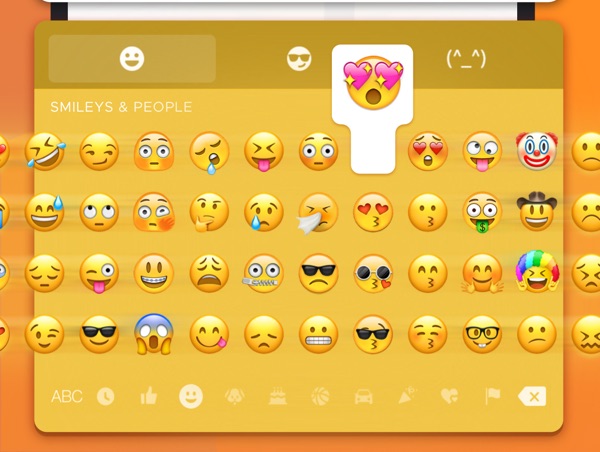
Установка: бесплатные покупки внутри приложения
8. FancyKey
FancyKey — это приложение для клавиатуры, которое обеспечивает правильный баланс между настраиваемостью и мощностью. Если вы ищете полностью настраиваемую клавиатуру, которая также содержит обычные функции клавиатуры, такие как автокоррекция, эмодзи, шрифты и многое другое, это приложение для вас. Это приносит отличный опыт набора текста.
Вы можете выбрать из более чем 50 тем и 100 цветов для настройки клавиатуры. Моя любимая особенность — встроенная опция эмодзи, которая позволяет вам создавать красиво созданные композиции эмодзи. Если вам нравится то, что вы читаете здесь, нажмите на ссылку ниже, чтобы проверить это прямо сейчас.
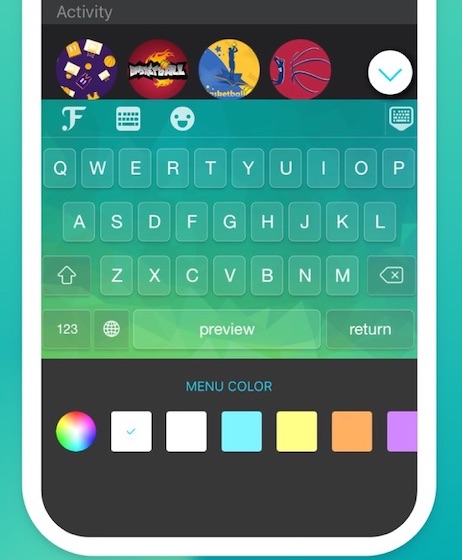
Установка: бесплатные покупки внутри приложения
9. Better Fonts
Хотя другие клавиатуры, упомянутые в этом списке, такие как TouchPal, позволяют менять шрифт, лучше всего использовать клавиатуру Better Fonts, если вы хотите сойти с ума от текста. У Better Fonts одна из лучших коллекций шрифтов , и она позволяет вам легко выбирать их одним нажатием кнопки.
Всего на выбор 118 шрифтов , из которых оплачено несколько шрифтов. Вы можете купить платные за $ 1,99 или разблокировать их за $ 19,99. Клавиатура Better Fonts имеет более 5 миллионов загрузок и является одной из самых популярных клавиатур в App Store.
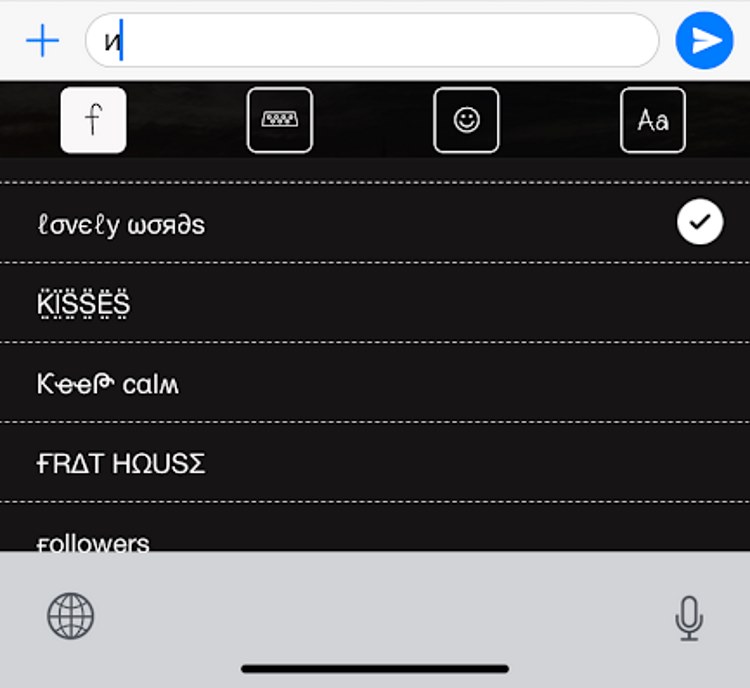
10. WordBoard
Вы можете создавать и вставлять фрагменты, шаблоны, фразы и многое другое одним касанием клавиатуры. Это отлично подходит для людей, которые любят сортировать свои электронные письма на iPhone.
Держите эти ответы по электронной почте под рукой и вставьте их в течение нескольких секунд. Это другая, но полезная клавиатура. Вам стоит это увидеть.
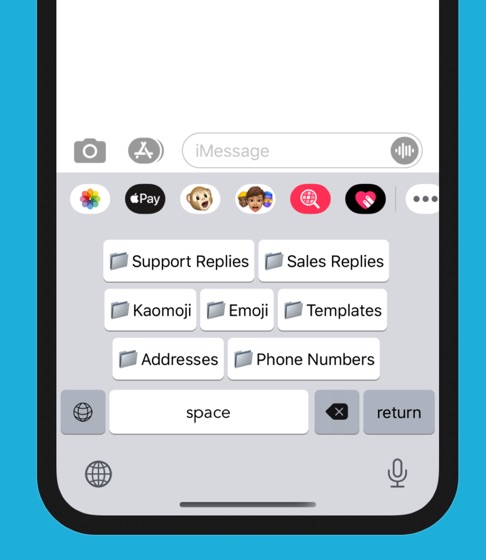
Установка: бесплатные покупки внутри приложения
11. Bitmojis
Клавиатура Bitmoji имеет растущий список выразительных аватаров, и вы обязательно найдете правильный Bitmoji, соответствующий вашему настроению. Клавиатура также очень проста в использовании, и вы можете войти в свою учетную запись прямо с клавиатуры.
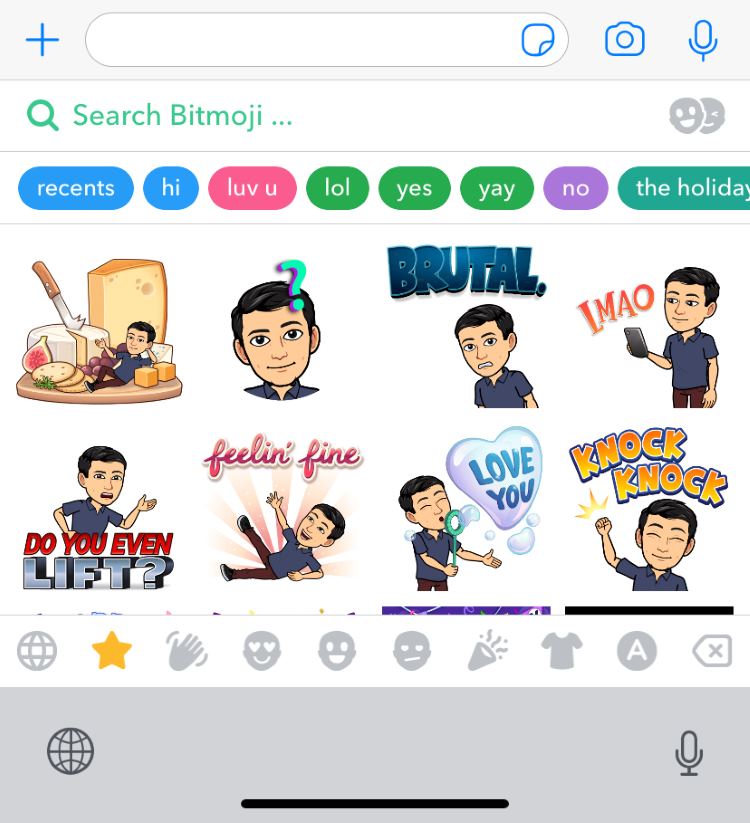
12. Blink
Если вы используете меньший iPhone 11 Pro или новый iPhone SE, скорее всего, вы цените удобство использования одной рукой больше, чем что-либо другое. Хорошо, тогда позвольте мне предложить идеальную клавиатуру для вас.
Blink — одно из лучших приложений для клавиатур для пользователей одной рукой. Приложение позволяет легко изменить размер клавиатуры для использования одной рукой . Он имеет мощную функцию автокоррекции, которая учится на вашем шаблоне и корректирует слова по мере ввода.
Он также позволяет вводить настраиваемые сочетания клавиш. Например, вы можете установить сочетания клавиш для большинства набранных вещей, таких как адреса электронной почты, номера телефонов и многое другое. И, наконец, он предлагает хороший выбор тем, позволяющих настроить внешний вид клавиатуры. В целом, это отличное стороннее клавиатурное приложение для iPhone и iPad, и оно вам понравится.
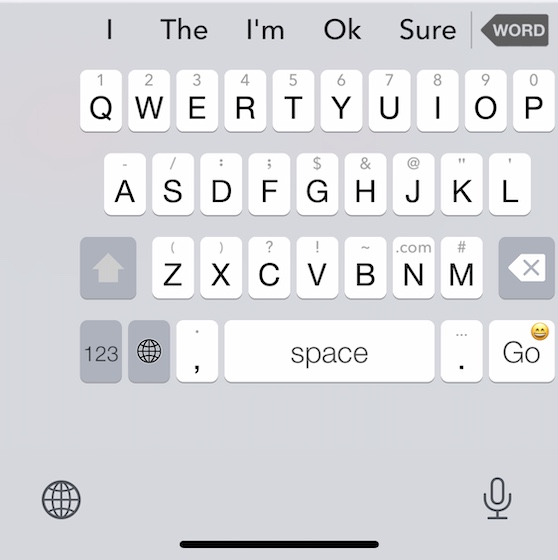
Установка: бесплатные покупки внутри приложения
13. GIPHY
GIPHY также добавила возможность создавать индивидуальные GIF-файлы и наклейки, и это делает использование клавиатуры очень увлекательным. В отличие от других GIF-клавиатур на рынке, GIPHY высоко оптимизирован для устройств iOS. Таким образом, загрузка большого количества изображений GIF не замедлит ваш iPhone.
В дополнение к использованию клавиатуры GIPHY для отправки забавных изображений, вы также можете использовать эту клавиатуру для загрузки своего контента из клавиатуры. Если вы любите отправлять изображения в формате GIF, то GIPHY клавиатура является обязательной опцией. Клавиатура поставляется в комплекте с приложением GIPHY , так что вам даже не нужно устанавливать отдельное приложение для использования клавиатуры.
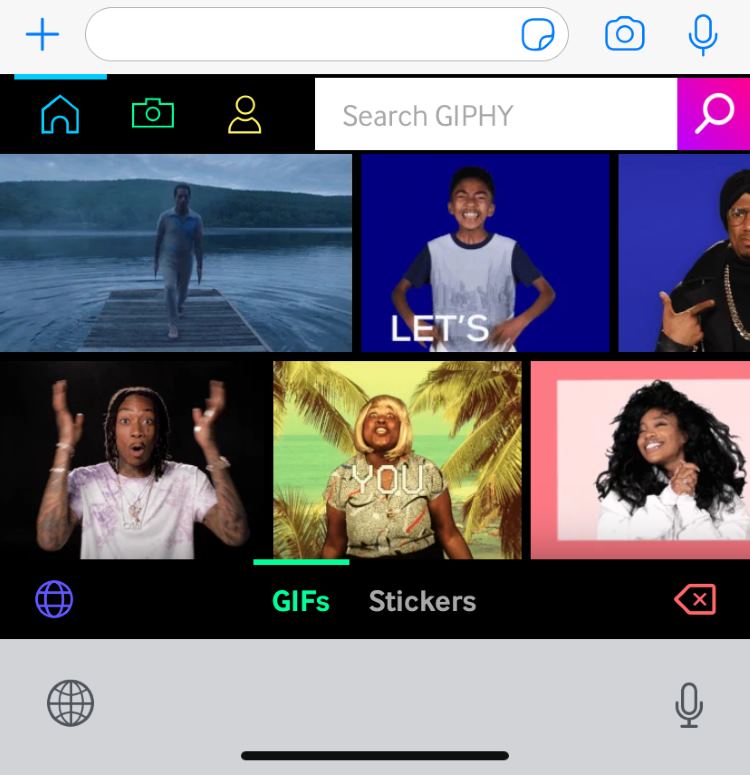
14. Phraseboard
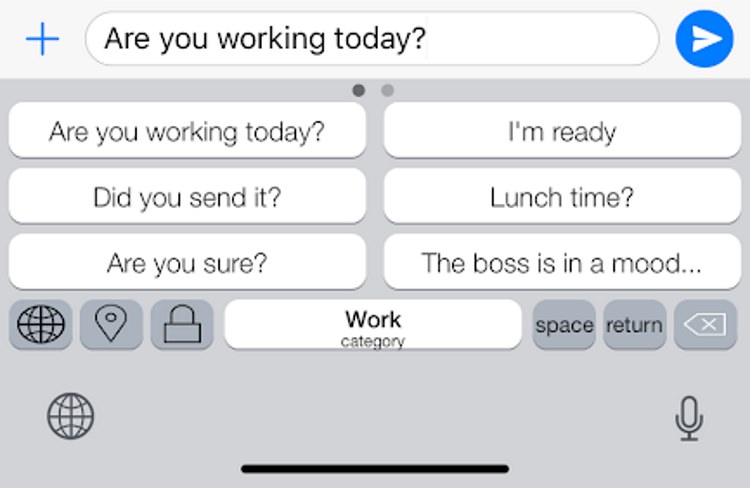
Установка: бесплатные покупки внутри приложения
15. Typeeto
Наконец, что не менее важно, у нас есть Typeeto, который мало отличается от любых других клавиатур в этом списке. По сути, это приложение, разработанное для вашего Mac. Да, он превращает клавиатуру вашего Mac в клавиатуру Bluetooth, которую вы можете использовать с iPad, iPhone и т. д.
Помимо iPad и iPhone вы можете использовать Typeeto с другими устройствами, такими как телефоны Android, игровые приставки и Apple TV. , Лучшая часть Typeeto заключается в том, что вам не нужно устанавливать какие-либо другие приложения на другие устройства.
Все, что вам нужно сделать, это подключить устройство к вашему Mac, и все готово. Это, однако, указывает на то, что Typeeto не доступен бесплатно.
Обои – это окно в ваш iPhone. Вы первым делом видите свои обои, когда берёте в руки смартфон. Некоторые смотрят на экран своего смартфона несколько десятков раз в день, а другие – сотни раз в день. Есть те, кого устраивают постоянные обои. Но что, если вы из тех, кто любит разнообразие? Тогда вам точно нужно знать обо всех способах поставить обои на Айфон.

Перед тем, как приступать к чтению, вы должны знать, что скриншоты ниже взяты из iOS 13, однако почти все способы актуальны и для предыдущих версий системы. Мы расскажем, как поставить живые обои, обычные стандартные, обои-гифку и др. на Айфон 6, Айфон SE, Айфон 7 и более новые модели.
1. Как поставить обычные и живые обои на Айфон через Настройки

Вы можете менять обои из коллекции стандартных от Apple через приложение Настройки. У Apple отличная коллекция стандартных обоев, особенно если у вас iPhone X и новее, а также установлена версия iOS 13. Здесь есть яркие цветные и тёмные обои, а также динамичные. Пользователи iOS 13 теперь могут устанавливать обои, которые автоматически меняются в зависимости от времени суток.

2. Как поставить фото на обои в Айфоне

Откроется уже знакомый вам экран с установкой обоев. Здесь вы сможете расположить фото на экране как вам нравится, а затем установить его на экран блокировки, домашний или оба экрана сразу.

3. Как сменить обои на Айфоне через приложение

Если вы любите часто менять обои на что-нибудь новенькое, можно использовать для поиска специальные приложения. Ниже мы собрали для вас самые лучшие варианты.
Vellum: Vellum – одно из лучших приложений на iPhone для поиска красивых обоев высокого качества. В приложении вы найдёте разные категории обоев на любой вкус, которые будут отлично смотреться на экране вашего iPhone.
Unsplash: Unsplash – самая крупная онлайн-платформа для фотографов. Лучшие фотографии могут стать отличными обоями. Здесь вы можете просматривать подборки обоев или просто скачивать понравившиеся фотографии, обрезать их и ставить на обои Айфон.
Clarity: Clarity – ещё одна отличная платформа с обоями для iPhone. В этом приложении важно качество, а не количество. Вы можете просматривать фотографии, редактировать их, добавлять различные эффекты и т.п.
WLPPR: Если вам нравятся географические или астрономические обои, то вам понравится приложение WLPPR. В нём лучшая коллекция снимков Земли и других планет со спутников.
4. Как поставить Live Photo на обои

Есть целый мир живых обоев в разных приложениях. К примеру, Live Wallpapers for Me, iLiveThemes и другие.
5. Как скачать обои из сети

Если вы не хотите скачивать приложений с обоями, можете скачивать обои из сети, а затем устанавливать их на своё устройство. Есть много отличных сайтов с обоями. Некоторые из них: Unsplash, Pexel, SetAsWall и Papers.co.
6. Создавайте собственные обои
Обои, которые вы скачаете из сети, могут не подойти под экран вашего устройства идеально. К счастью, вы можете сами обрезать их так, чтобы они идеально подходили под вашу модель. Вот разрешения для разных моделей:
- iPhone 4/4s: 960 x 640
- iPhone 5/5s: 1136 x 640
- iPhone 6/6s: 1334 x 750
- iPhone 6 Plus/6s Plus: 1920 x 1080
- iPhone 7: 1334 x 750
- iPhone 7 Plus: 1920 x 1080
- iPhone 8: 1334 x 750
- iPhone 8 Plus: 1920 x 1080
- iPhone X: 2436 x 1125
- iPhone XS: 2436 x 1125
Для обрезки можно использовать приложения, как Pixelmator. Также подойдёт онлайн-редактор, как Pixlr. Не важно, какой редактор вы используете, ведь вам всего лишь нужно обрезать фото под нужное разрешение.
7. Управляйте обоями через Файлы

Если у вас iOS 13 или iPadOS 13, вы можете использовать менеджер загрузок Safari для скачивания фотографий прямо в приложение Файлы. Скачанные обои вы найдёте в папке с загрузками в приложении Файлы. Вы можете выбирать сразу по несколько фотографий и перемещать их в другие папки iCloud Drive.
Этот метод можно использовать для скачивания больших коллекций фотографий без засорения приложения Фото. При необходимости вы сможете открыть фото через Файлы, сохранить его в Фото и поставить на обои. К сожалению, прямо из Файлов обои устанавливать нельзя.
8. Меняйте обои автоматически с помощью команды
В iOS 13 команды стали мощнее и полезнее. Теперь вы можете использовать команду, которая будет автоматически каждый день менять обои. Подробнее о ней читайте здесь.
Сначала вам нужно скачать команду Randomize Wallpaper. Затем вы можете отредактировать команду и выбрать нужный альбом. После этого обои на вашем устройстве будут автоматически меняться в установленное время.
9. Устанавливайте обои из онлайн-источников с помощью команды
С помощью команды обои можно устанавливать не только из своего альбома, но и из онлайн-источников. Эта команда автоматически скачивает и устанавливает обои с сайта Art Paper, и её тоже можно автоматизировать.
10. Как поставить гифку на обои Айфона

Любите гифки? Вы можете устанавливать их на обои через приложение GIPHY. Найдите понравившуюся гифку в приложении, нажмите кнопку меню и конвертируйте её в Live Photo. Живое фото будет сохранено на устройство.
Теперь зайдите в Настройки -> Обои -> Выбрать новые обои и выберите Live Photo. Найдите сохранённую гифку и поставьте её на обои.
Многих читателей нашего Telegram-чата не устраивает стандартная клавиатура в iPhone: согласен, у нее есть свои минусы, а в безрамочных смартфонах и вовсе пустует свободное пространство внизу. Несмотря на то, что вы можете в любой момент установить стороннюю клавиатуру из App Store, не стоит недооценивать стоковый вариант от Apple: в ней есть множество скрытых фишек, которые мы игнорируем или даже не знаем о них. Сегодня еще раз вспомним о важных хитростях стандартной клавиатуры iPhone, о том, как ее сделать лучше и настроить для удобного использования.
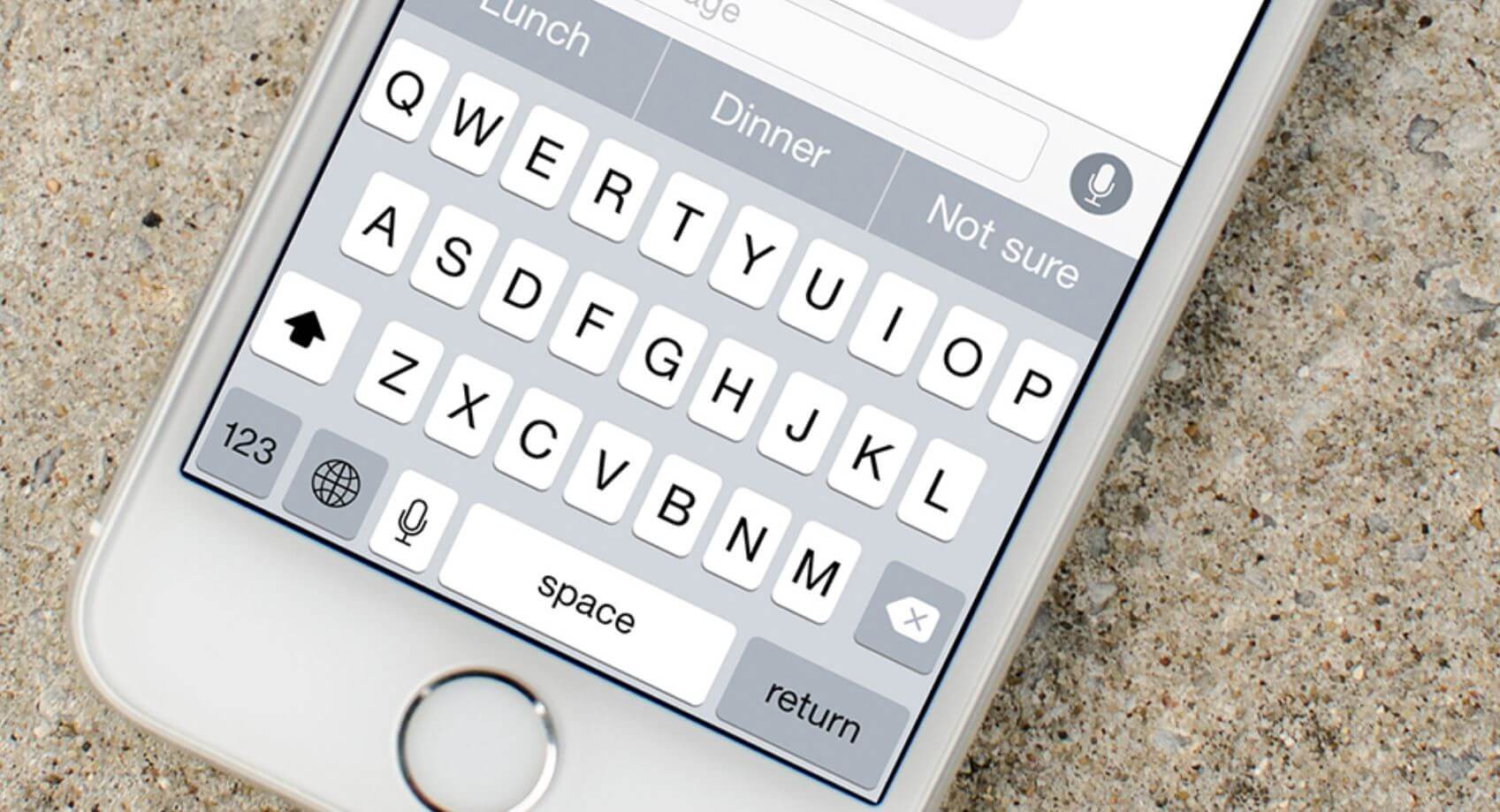
Рассказываем о самых неожиданных фишках клавиатуры iPhone
Удалить набранный текст
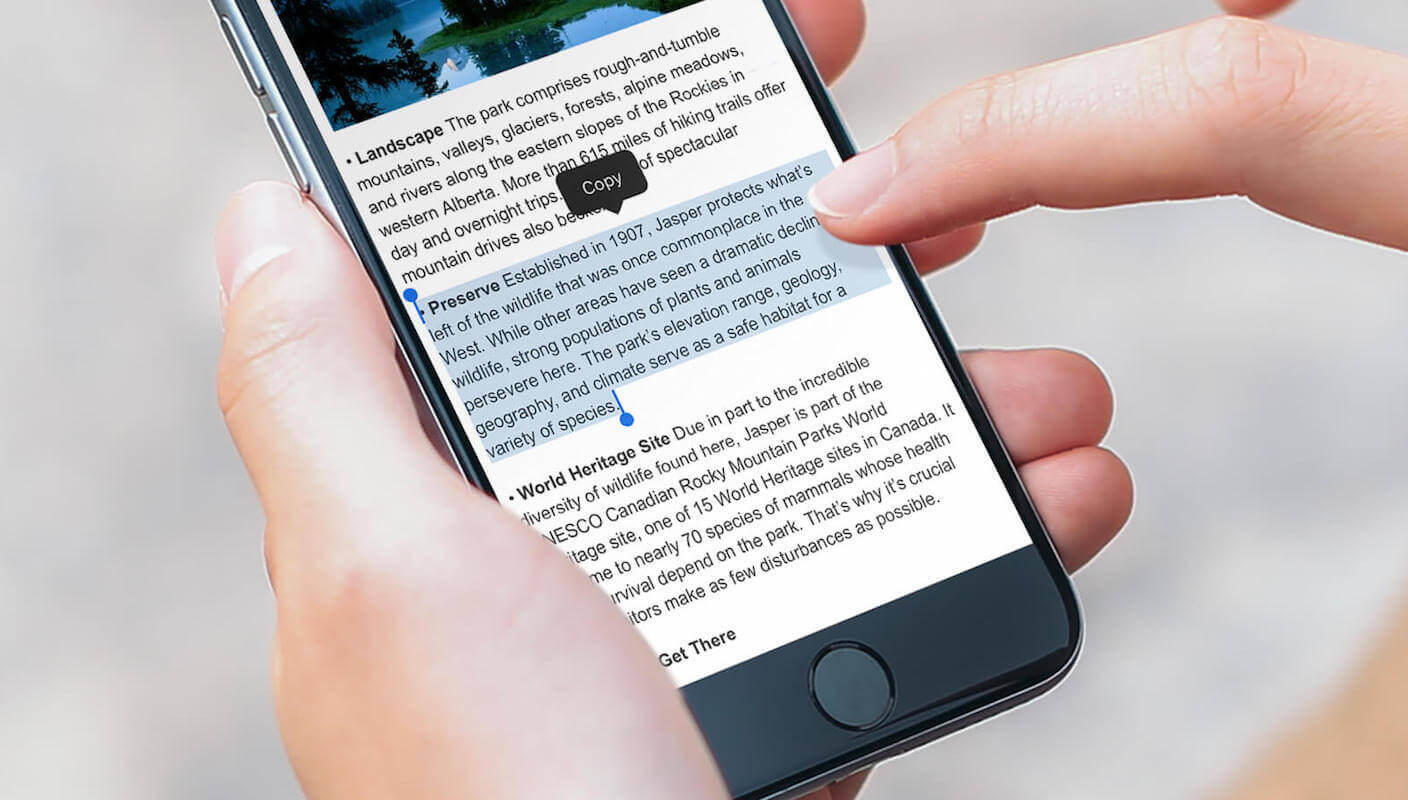
Написанный текст легко удалить жестом
Часто бывает, когда при наборе текста решаешься убрать написанное, потому что мысль пошла немного не туда. В iPhone для этого предусмотрены специальные жесты, чтобы отменять набранный текст или возвращать его — прямо как в Microsoft Word. Для отмены вам необходимо провести тремя пальцами справа налево, чтобы вернуть все в исходное состояние.
Функция работает и в обратную сторону: чтобы восстановить написанное, снова проведите тремя пальцами, но уже слева направо. Вряд ли фишкой удобно пользоваться на iPhone 12 mini, зато для нее отлично подходят iPhone с большим экраном или же iPad.
Мемоджи на Айфоне
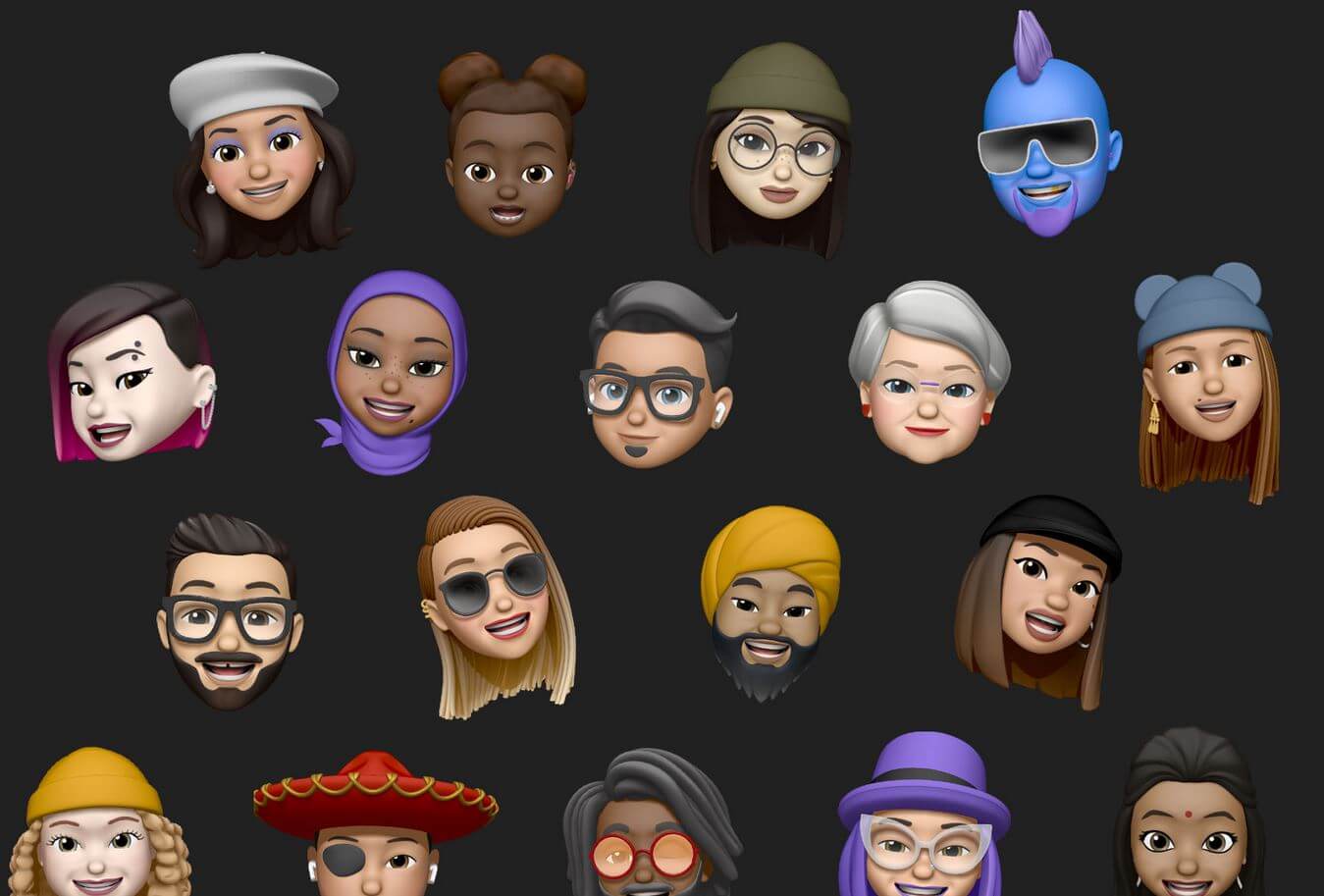
Убираем мемоджи с клавиатуры, чтобы не мешались
Несмотря на то, что классные стикеры от Apple были призваны сделать ваше общение немного ярче, некоторым пользователям они пришлись не по душе. Их запросто можно отключить в настройках iPhone, чтобы они не попадались на глаза. Вот как это можно сделать.
Как убрать эмодзи на Айфоне
А если вам по душе серьезный стиль общения, вы не используете эмодзи, то даже их можно убрать с клавиатуры в настройках. Как это делается?
Диктовка на Айфоне
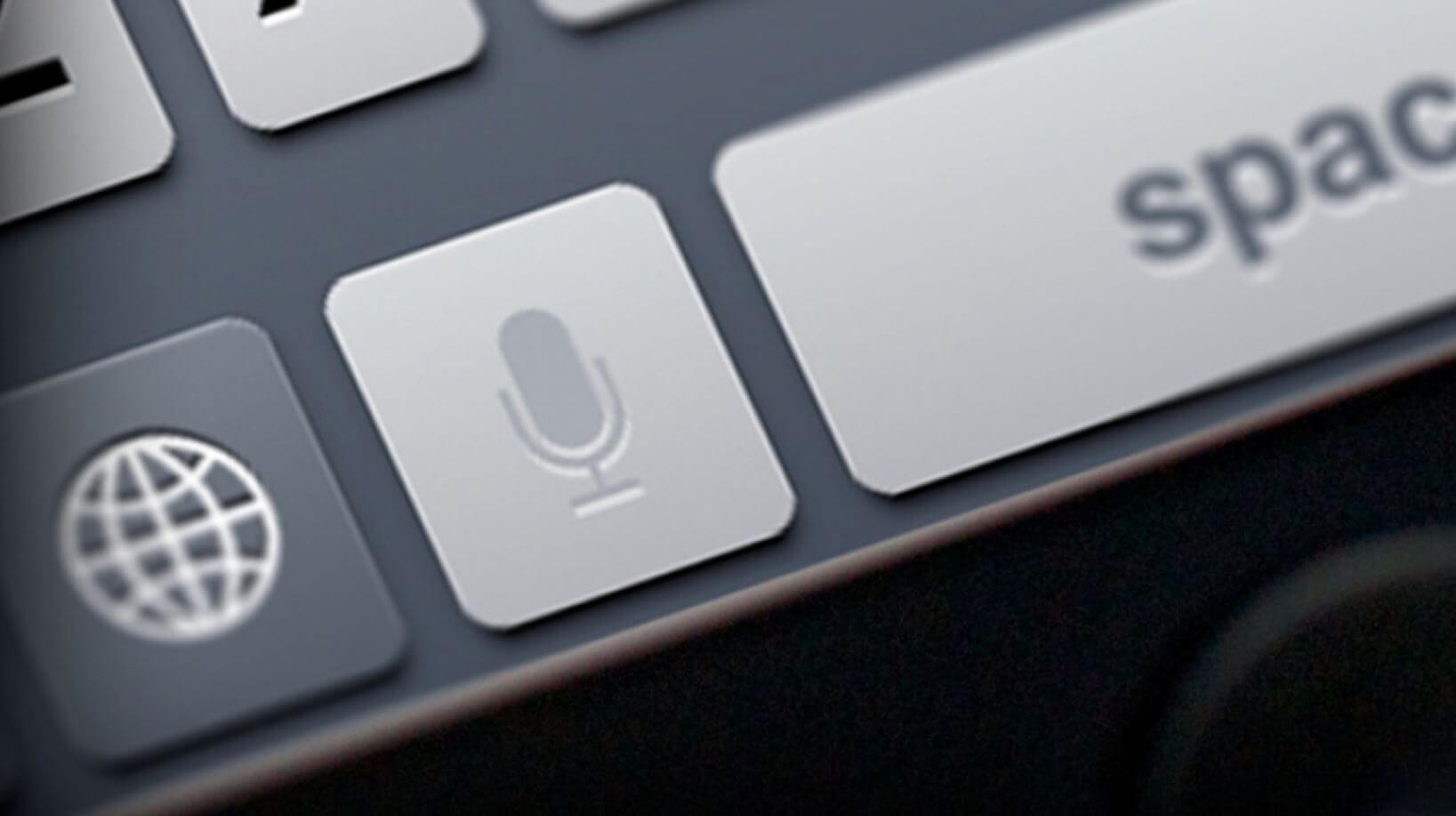
Как убрать клавишу диктовки? Очень просто
Функция диктовки в смартфонах была создана для того, чтобы упростить ввод текста, когда нет возможности печатать самостоятельно. Признаться честно, я не видел людей, которые пользовались бы этой функцией. Зато есть много пользователей, которым клавиша диктовки только мешается. Вы знали, что ее можно убрать с клавиатуры?
Готово! Теперь клавиша диктовки исчезнет с клавиатуры iPhone, больше не будете ее случайно нажимать.
Как выделить текст на Айфоне
Если вы уже привыкли перемещать курсор, используя долгое нажатие на пробел, то вот вам еще одна полезная фишка, которая позволит выделить текст похожим образом.
- Зажмите пробел, чтобы вызвать трекпад;
- Коснитесь другим пальцем экрана. При движении текст будет выделяться.
Клавиша Шифт на Айфоне
К сожалению, русская клавиатура на iPhone не поддерживает функцию ввода свайпом (безотрывно от экрана). Но есть другие способы вводить текст чуть быстрее. Удерживайте клавишу Shift на iPhone и, не отпуская ее, проведите до нужной клавиши. После того, как вы уберете палец с экрана, iOS вставит в текст заглавную букву. Этот жест намного проще, чем каждый раз касаться клавиши для ввода заглавной буквы.
Лупа на Айфоне
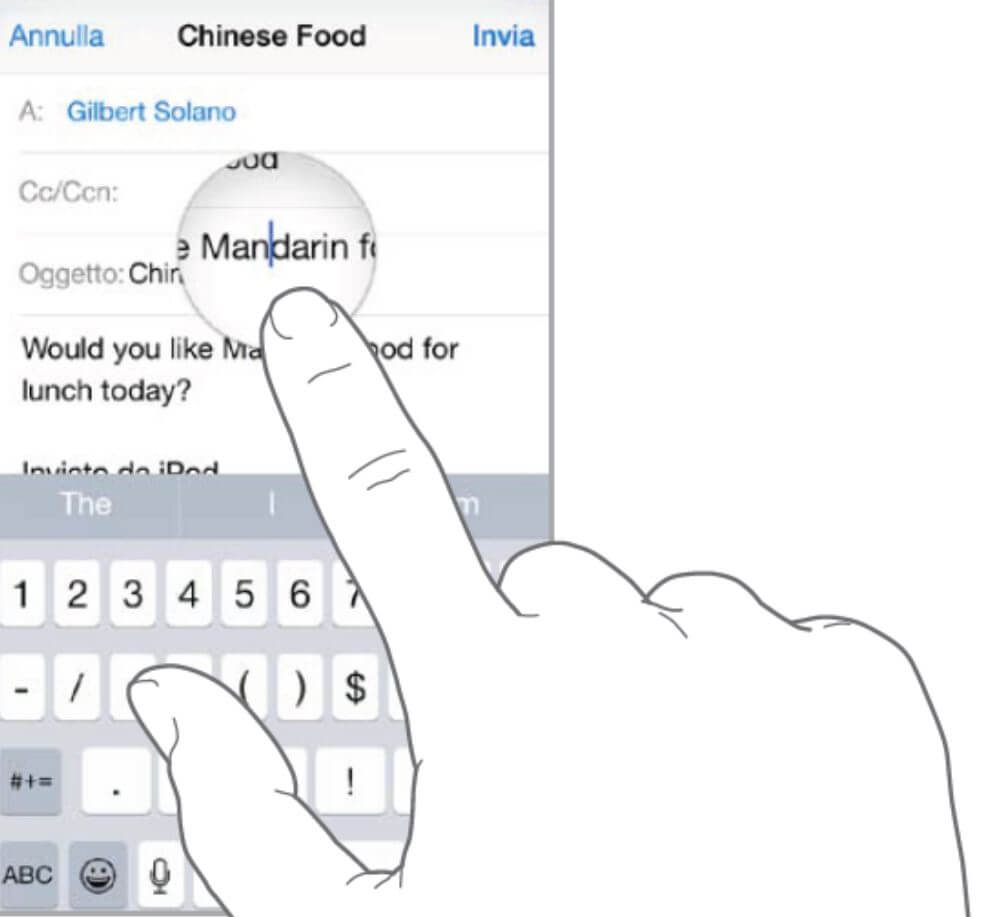
Пользоваться лупой можно долгим нажатием
Еще больше лайфхаков с iPhone ищите в нашем Яндекс.Дзен!
Предиктивный набор iPhone
Как найти эмодзи на Айфоне

Искать эмодзи очень просто с помощью строки
Задумываетесь о покупке iPhone? Вам точно нужно знать о важных проблемах, которые волнуют пользователей.
Свободное общение и обсуждение материалов
Лонгриды для вас

Если вы твёрдо решили пересесть с iPhone на Android, вам нужен достойный смартфон, чтобы не разочароваться ни в конкурентах Apple, ни в операционной системе Google. Предлагаем вам подборку лучших аппаратов на Android — от дешёвых к дорогим

Знали, что в iOS 15 есть встроенные инструменты для релаксации? Расположились они не в приложении ”Здоровье”, а в настройках телефона. Найти их сложно, но функция очень полезная.

Габариты iPhone SE 2020, материал корпуса, наличие рамок и Touch ID, а также аксессуары от iPhone 7 и 8 — именно благодаря этому самый недорогой смартфон лучше iPhone 13 Pro. Рассказываем, в чем это проявляется

Если вам надоело стандартное оформление Андроид – клавиатуры, то её можно видоизменить.
На данный момент все популярные клавиатуры на Андроиде позволяют устанавливать в качестве фонового изображения любую картинку или фото.
Рассмотрим, как сделать это на клавиатурах Swiftkey и Gboard.
В качестве примера будет использована вот эта фотография рябины:

1. Клавиатура Swiftkey
1) На панели инструментов клавиатуры нажмите на 3 точки (“…”), а затем выберите пункт “Темы”.

2) Нужно будет разработать новую тему.
Для этого перейдите на вкладку “Настраиваемый” и нажмите на кнопку “Начать”.

3) Далее идут настройки.

- Само изображение;
- Границы кнопки (отображать или не отображать);
- Символы и цифры (размещать на клавишах или не размещать).
4) Отдельно остановимся на настройке изображения.
Для добавления фото нажмите на кнопку “Добавить изображение”, после чего его нужно будет выбрать из памяти телефона или из вашего аккаунта гугл фото.

Затем настраивается затемнение фона.

Чем больше процент, тем темнее будет фотография.

В синюю рамку будет выделена область изображения, которая попадёт на клавиатуру. Её можно перемещать.
После задания настроек нажмите на кнопку “Готово”.
5) Клавиатура будет перестраиваться на “лету”, то есть перед сохранением изменений можно посмотреть, какой она получиться в итоге.

Если вас всё устраивает, то нажмите на кнопку “Сохранить”.
6) В результате будет создана новая тема для клавиатуры с вашей картинкой / фотографией.

Она автоматически будет выбрана в качестве текущей.

Можно создавать сколько угодно собственных тем для клавиатуры.
2. Клавиатура GBoard
1) Сначала нужно зайти в настройки, для этого нажмите на значок шестерёнки.

2) В настройках выберите “Тема”.

3) Далее можно выбрать одну из стандартных тем, а можно создать свою.

Для этого в разделе “Мои темы” нужно нажать на иконку с плюсом (она находится 1 по счёту).
4) Затем нужно выбрать изображение, которое вы хотите поставить на клавиатуру.

5) По аналогии со SwiftKey настраивается масштабирование и яркость (после завершения нужно нажать на кнопку “Сохранить”).

6) Также можно настроить наличие контуров клавиш.

Для завершения создания темы нажмите на кнопку “Применить”.
7) Тема будет сохранена и станет текущей (будет отмечена галочкой).

Комментарии: 1
Не важно какого цвета они будут, главное что останется в душе после его просмотра))
Читайте также:

